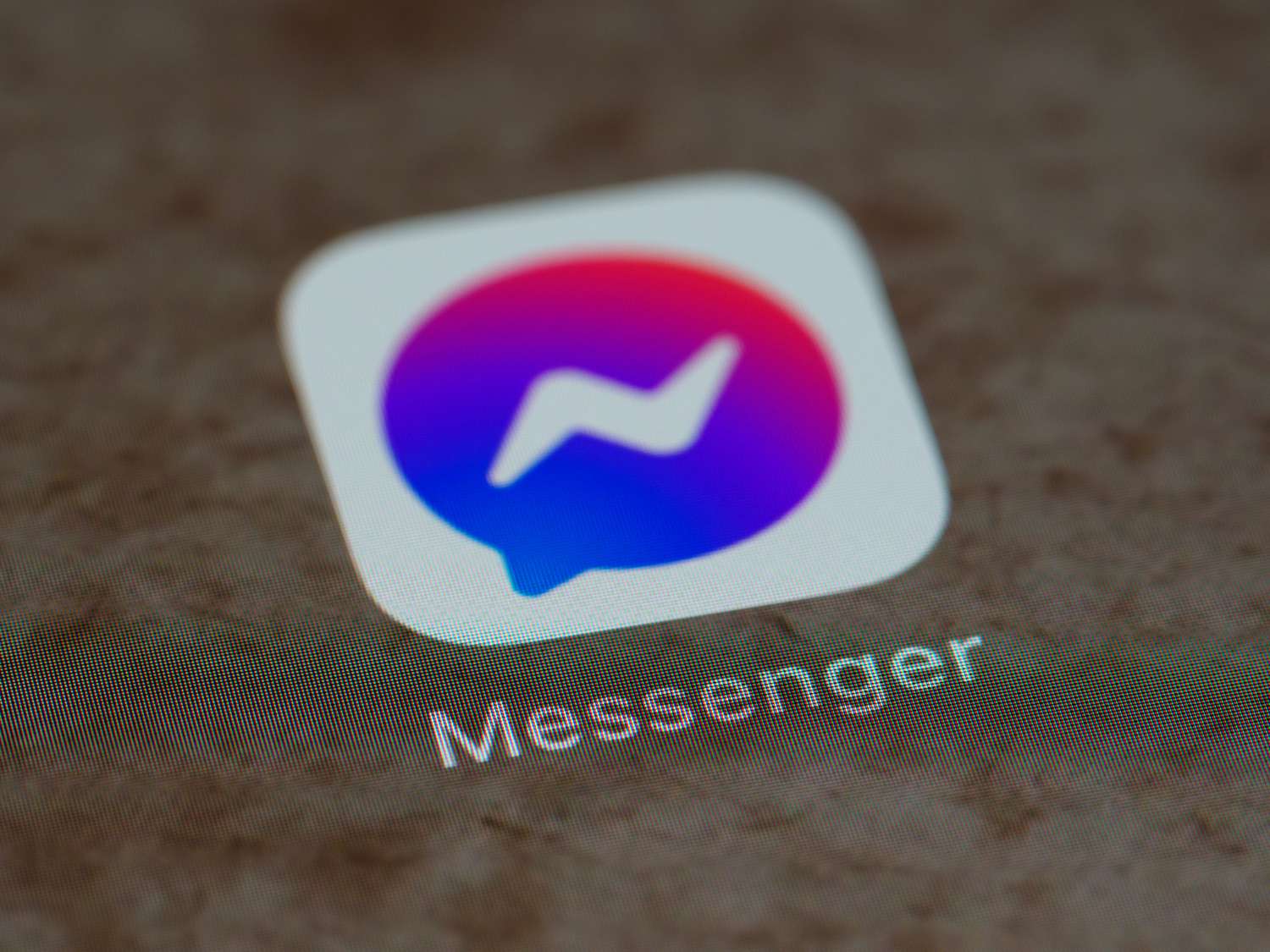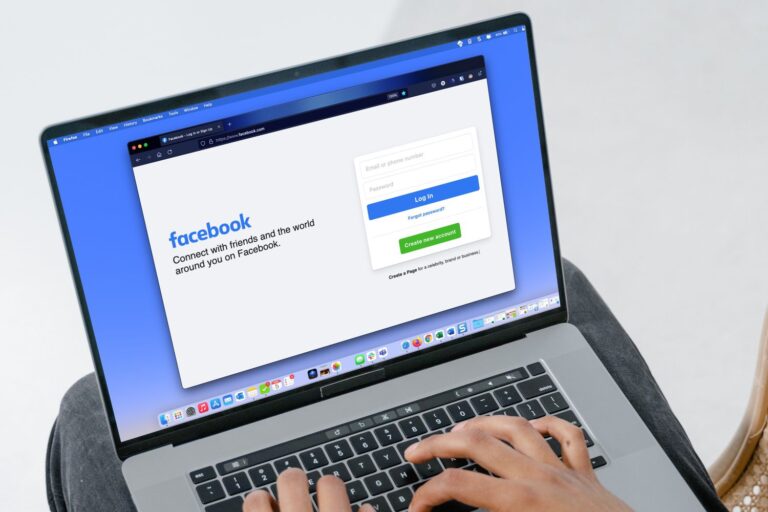How to use Messenger without a Facebook account
What to know
- W aplikacji Messenger wprowadź numer telefonu/adres e-mail dezaktywowanego konta Facebook i hasło, a następnie stuknij Zaloguj sie.
- Lub stuknij Utwórz nowe konto > Dalej > Zapisać się aby utworzyć z nim nowe konto na Facebooku i konto w Messengerze.
- Następnie dezaktywuj swoje konto na Facebooku na Facebook.com lub w aplikacji Facebook, kontynuując korzystanie z Messengera.
W tym artykule opisano, jak korzystać z Messengera, gdy nie korzystasz z Facebooka, w tym jak skonfigurować aplikację Messenger na swoim urządzeniu, jeśli masz wcześniej dezaktywowane konto.
Te instrukcje zakładają, że masz Komunikator na iOS Or Komunikator na Androida zainstalowany na Twoim urządzeniu mobilnym.
Korzystaj z komunikatora z dezaktywowanym kontem na Facebooku
Przed grudniem 2019 r. do założenia konta w komunikatorze Facebook Messenger potrzebny był tylko numer telefonu. Teraz potrzebujesz konta na Facebooku, ale nie musi ono być aktywne. Jeśli wcześniej dezaktywowałeś swoje konto na Facebooku, możesz użyć go do utworzenia konta Messenger bez uprzedniej ponownej aktywacji. Wszystko, co musisz zrobić, to zalogować się do Messengera przy użyciu poświadczeń dezaktywowanego konta i kliknąć lub dotknąć Log in.
Korzystaj z Messengera bez konta na Facebooku
Jeśli miałeś konto na Facebooku, które trwale usunąłeś, lub nigdy wcześniej nie miałeś konta na Facebooku, możesz utworzyć zupełnie nowe, a następnie dezaktywować je po skonfigurowaniu Messengera.
-
Otwórz aplikację Messenger i stuknij Stwórz nowe konto.
Note
Może zostać wyświetlone wyskakujące okienko z prośbą o użycie informacji z serwisu Facebook.com w celu zalogowania się. Stuknij Kontynuować.
-
Otworzy się okno przeglądarki z monitem o utworzenie nowego konta na Facebooku. Wypełnij pola i dotknij Next na każdej karcie, aż dojdziesz do ostatniej i stuknij Zapisać się.
Note
Upewnij się, że używasz imienia i nazwiska, które chcesz wyświetlać na swoim koncie Messenger. Musisz zweryfikować swoje konto za pomocą kodu wysłanego SMS-em lub e-mailem.
-
Założenie konta na Facebooku powoduje również utworzenie konta w Messengerze, z którego możesz od razu zacząć korzystać.
Note
Messenger automatycznie wyświetla Twoje zdjęcie profilowe na Facebooku obok Twojego imienia i nazwiska. Niestety nie możesz przesłać ani zmienić swojego zdjęcia profilowego w Messengerze – musisz to zrobić za pośrednictwem swojego konta na Facebooku za pośrednictwem strony internetowej lub aplikacji mobilnej.
-
Opcjonalnie dezaktywuj swoje konto na Facebooku i nadal korzystaj z Messengera, tak jak gdyby Twoje konto na Facebooku było nadal aktywne.
Note
Upewnij się, że dezaktywowałeś – a nie usuwałeś – swoje konto na Facebooku. Jeśli usuniesz swoje konto, usunie to również Twoje konto Messenger i wszystkie Twoje wiadomości. Dezaktywowane konto na Facebooku to absolutne minimum, które musisz posiadać, aby korzystać z Messengera.